Google Fotoğraflar ile senkronizasyon nasıl durdurulur (Android ve iOS)

Google Fotoğraflar ile senkronizasyonu durdurmak istiyorsanız, bunu Fotoğraflar Ayarlarında veya ayrı Kitaplık klasörlerinde yapabilirsiniz.
Beğenin ya da beğenmeyin, e-postalar her iPhone kullanıcısının önemli bir parçasıdır. Profesyonel konular için kullanmasanız bile, şifreleri sıfırlamak ve önemli bilgileri takip etmek hala e-postalar için ayrılmıştır. Bazı kullanıcıların geçim kaynağının e-posta konuşmalarına bağlı olduğundan bahsetmiyorum bile. Bu nedenle, iPhone'unuza e-posta almamak veya mümkün olan en kısa sürede almamak kesinlikle büyük bir sorun teşkil edebilir. Apple Destek'e dönmeden önce önereceğimiz birkaç şey var. Onları aşağıda kontrol edin.
İçindekiler:
iPhone'um neden e-posta almayı durdurdu?
1. Posta Alma ve Posta Ayarlarını Kontrol Edin
Yapmanız gereken ilk şey iPhone'unuzu yeniden başlatmak. Bundan sonra, sunucu tarafında bir sorun olup olmadığını veya cihazınızda yanlış yapılandırılmış bir şey olup olmadığını belirlemek için aynı posta hesabıyla başka bir e-posta istemcisini kullanmayı deneyin.
Postaların yalnızca iPhone'unuzun Posta uygulamasından gelmediğini onaylayabilirseniz, Posta Alma, kontrol etmeniz gereken bir seçenektir. Bir kez orada, Push seçeneğini etkinleştirin ve Yeni Verileri Getir'i “Otomatik Olarak” olarak ayarlayın. Ayrıca, Apple Status Check web sitesinde Mail'in durumunu buradan kontrol edin .
Bundan sonra, iPhone'unuzda Mail Fetch'i kontrol etmek için şu adımları izleyin:
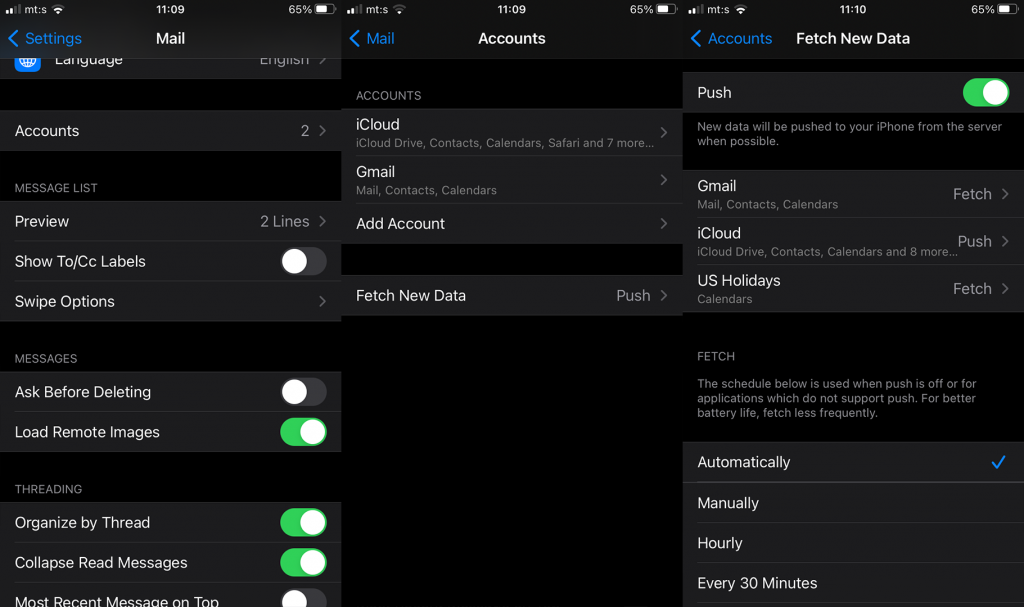
Ayrıca, iCloud e-postasını kullanmanız durumunda Mail uygulamasının doğru yapılandırılıp yapılandırılmadığını da kontrol edebilirsiniz. İşte yapmanız gerekenler:
2. Ağı inceleyin
Elbette, e-postaların gelmesi ve sunucudan alınması için sabit bir ağ bağlantısına ihtiyacınız olacak. İster Wi-Fi ister mobil veri olsun, fark etmez. Önemli olan, tercih edilen bir ağa sorunsuz bir şekilde bağlanabilmenizdir. Bunu test ettiğinizden emin olun ve sistem genelinde bir bağlantı sorunu yaşıyorsanız, uygulanabilir sorun giderme adımları için bu makaleyi kontrol etmenizi öneririz.
E-posta ile ilgili sorunlara neden olabileceğinden VPN'yi arka planda çalıştırıyorsanız devre dışı bırakın. Nadiren yapar, ancak riski azaltmak önemlidir. Ayrıca, cihazınızda belirgin bir şekilde hücresel veri kullanıyorsanız, Ayarlar > Posta'ya gidin ve orada Hücresel Veri'yi etkinleştirin. Bu şekilde, Posta uygulaması e-postaları almak için hücresel ağı kullanabilecektir.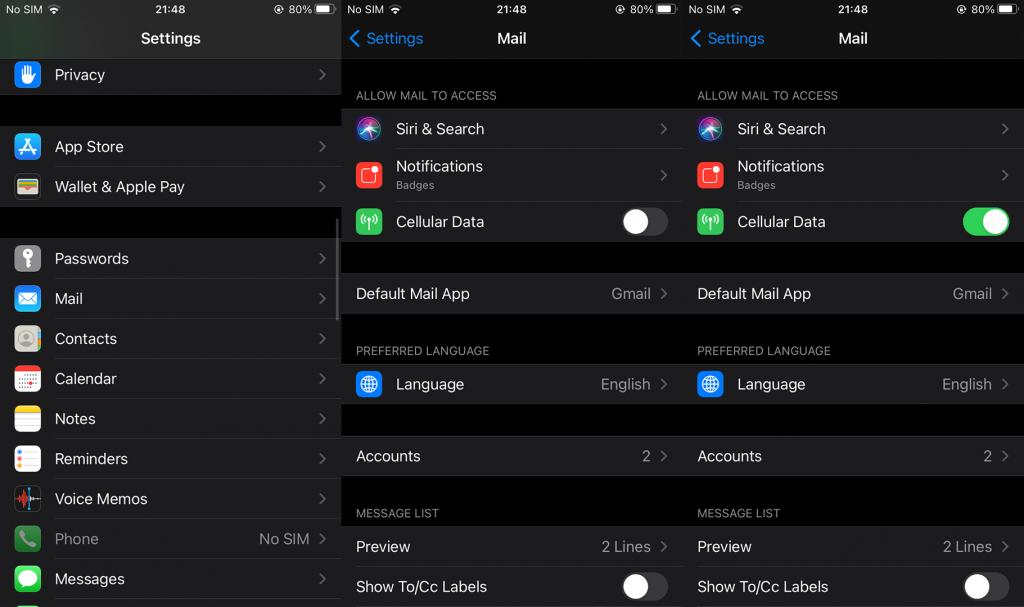
3. Bildirim Ayarlarını Kontrol Edin
Biraz benzer bir sorundan bahsetmeden bu sorunu çözemeyiz. E-posta almak, ancak bunlar hakkında bilgilendirilmemek, e-posta almamak kadar kötü olabilir. Sizi rahatsız eden buysa, çözüm (genellikle, en azından) oldukça basittir. Sadece Posta Ayarlarına gidin ve Bildirimlerin etkin olup olmadığını kontrol edin.
İşte yapmanız gerekenler:
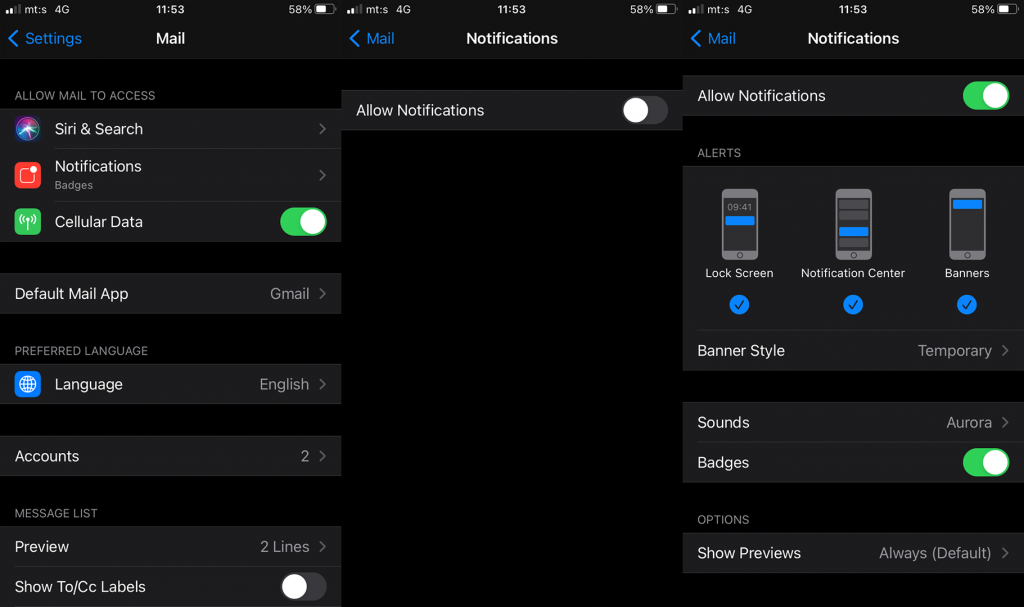
4. E-posta hesabını silin ve tekrar ekleyin
Önceki çözümler başarısız olduysa ve iPhone'unuzda hala e-posta almıyorsanız, posta hesabını kaldırıp yeniden eklemeyi deneyin. Bu, umarım, senkronizasyonu başlatır ve tüm e-postalarınızı alırsınız.
iPhone'unuzdaki Mail uygulamasında bir e-posta hesabını nasıl kaldıracağınız ve ekleyeceğiniz aşağıda açıklanmıştır:
5. Tüm Ayarları Sıfırla
Son olarak, yalnızca Tüm Ayarları sıfırlamayı önerebiliriz. Belirgin bir dış sorun yoksa ve yukarıdaki adımlardan geçtiyseniz, bir tür aksaklıkla karşı karşıya olabiliriz. Öncelikle Ayarlar > Genel > Yazılım Güncelleme kısmından cihazınızı güncelleyin. Bu işe yaramazsa, Tüm Ayarları Sıfırla.
İşte iPhone'unuzdaki Tüm Ayarları Nasıl Sıfırlayacağınız:
Ayrıca bir üçüncü taraf posta istemcisine de geçebilirsiniz. Gmail'i iOS'ta şahsen kullanıyorum ve bazı özelliklerden yoksun olmasına rağmen işi yapıyor. Tabii ki, App Store'da çok daha fazla posta istemcisi var, bu nedenle ihtiyaçlarınıza uyan bir tane olmalı.
Bu kadar. Okuduğunuz için teşekkür ederiz ve düşüncelerinizi, sorularınızı veya önerilerinizi aşağıdaki yorumlar bölümünde bizimle paylaşmaktan çekinmeyin. Geri bildiriminiz memnuniyetle karşılanır.
Google Fotoğraflar ile senkronizasyonu durdurmak istiyorsanız, bunu Fotoğraflar Ayarlarında veya ayrı Kitaplık klasörlerinde yapabilirsiniz.
iPhoneunuzda “Konumumu Paylaş” Kullanılamıyor hatasıyla karşılaştıysanız, olası çözümler için bu makaleye göz atın.
Google Haritalar Android'de konuşmuyorsa ve yol tarifi duymuyorsanız, uygulamadaki verileri temizlediğinizden veya uygulamayı yeniden yüklediğinizden emin olun.
Android için Gmail e-posta göndermiyorsa, alıcıların kimlik bilgilerini ve sunucu yapılandırmasını kontrol edin, uygulama önbelleğini ve verilerini temizleyin veya Gmail'i yeniden yükleyin.
Fotoğraflar uygulaması, çok fazla fotoğrafınız ve videonuz olmamasına rağmen iPhone'unuzda çok fazla depolama alanı kaplıyorsa, ipuçlarımıza göz atın ve yer açın.
iPhone'da gizli modu kapatmak için Sekmeler simgesini açın ve açılır menüden Başlangıç sayfası'nı veya Chrome'da Sekmeler'i seçin.
Mobil Ağınız mevcut değilse, SIM ve sistem ayarlarınızı kontrol ettiğinizden, Uçak modunu devre dışı bıraktığınızdan veya ağ ayarlarını sıfırladığınızdan emin olun.
iPhone'unuzda Bluetooth ses düzeyi çok düşükse, Yüksek Sesleri Azalt seçeneğini devre dışı bırakarak artırabilirsiniz. Nasıl yapılacağını buradan öğrenin.
Android'de ekran kapalıyken Spotify çalmayı durdurursa, arka plan etkinliğine izin verin, pil optimizasyonunu devre dışı bırakın veya uygulamayı yeniden yükleyin.
Android'inizde kişilerin sessizde çalmasını istiyorsanız, favori kişiler için Rahatsız Etmeyin istisnalarını ayarlamanız yeterlidir. Ayrıntılar makalede.








